
Contente
- Prepare-se para o iOS 10.3.3
- Horário de download do iOS 10.3.3
- iOS 10.3.3 tempo de instalação
- Pós-instalação
- Instale o iOS 11.4.1 para melhorar a segurança
A nova atualização para iOS 10.3.3 da Apple é surpreendentemente grande, mas não deve demorar muito para instalá-la em seu iPhone, iPad ou iPod touch.
A atualização do iOS 10.3.3 está finalmente sem beta e pronta para todos os dispositivos com iOS 10. Como esperado, a atualização mais recente do iOS 10 da Apple é uma atualização de manutenção cujo objetivo é eliminar erros e melhorar a segurança do dispositivo. Possui duas dezenas de patches de segurança.
Seu log de alterações pode ser curto, mas a atualização do iOS 10.3.3 é realmente muito grande. Usuários do iPhone 7 atualizando diretamente do iOS 10.3.2 estão olhando para um download de 137MB. A atualização também é bastante grande para outros modelos do iPhone.
Embora algumas pessoas possam querer fazer uma checagem de chuva, a maioria dos usuários do iOS 10 deve instalar a atualização do iOS 10.3.3 hoje ou em algum momento no futuro próximo.
Uma pergunta que normalmente obtemos dos futuros upgraders é sobre o tempo de download e quanto tempo um upgrade demora para instalar.
A resposta é que não há resposta definitiva. Os horários sempre variam de pessoa para pessoa, de dispositivo para dispositivo. Dito isso, podemos ajudá-lo a calcular quanto tempo reservar para baixar o iOS 10.3.3 para o iPhone, iPad ou iPod touch.
Se você estiver preparado para o iOS 10.3.3 e tiver conectado seu dispositivo a uma rede Wi-Fi rápida, a instalação do iOS 10.3.3 poderá levar menos de 15 minutos para ser concluído. Se você não tiver preparado, o processo pode demorar muito mais.
Prepare-se para o iOS 10.3.3
Se você pretende instalar o iOS 10.3.3 em seu smartphone, tablet ou iPod, faça alguns trabalhos preparatórios. Um pouco de preparação pode ajudar bastante na prevenção de problemas e dores de cabeça.
Recentemente, montamos um guia de pré-instalação que leva você passo a passo pelo processo que utilizamos toda vez que a Apple lança uma nova atualização para o iOS.
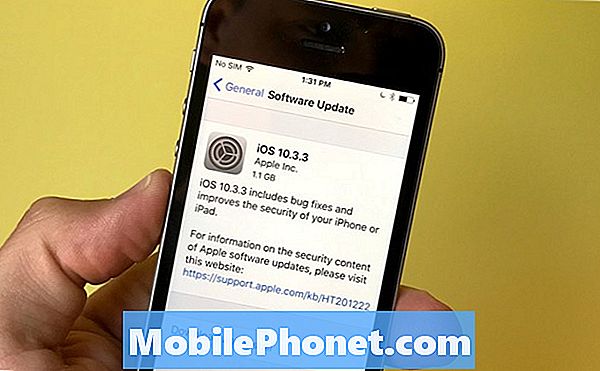
Dependendo do que você precisa fazer, você pode passar por essas etapas em questão de minutos. No entanto, se você não fez o backup ou fez check-in com seu departamento de TI ou pesquisou o iOS 10.3.3, essa parte da atualização do iOS 10.3.3 pode levar uma hora ou mais.
No mínimo, você vai querer fazer backup de seus arquivos importantes. Dessa forma, se algo der errado, você não se tornará uma das histórias de horror que ouvimos toda vez que a Apple lança uma nova atualização de software.
Horário de download do iOS 10.3.3
Depois que você estiver preparado, é hora de fazer o download da atualização do iOS 10.3.3 no seu dispositivo. O tamanho e o tempo de download dependerão do seu dispositivo e da versão do iOS que você está executando no momento.
Se você estiver fazendo upgrade diretamente do iOS 10.3.2, sua atualização para o iOS 10.3.3 poderá ter mais de 100 MB. Novamente, a atualização para iOS 10.3.3 do iPhone 7 é de 137MB.
Se você estiver usando uma conexão Wi-Fi de alta velocidade, seu download deverá levar menos de dois minutos. Se você estiver em uma rede Wi-Fi mais lenta, o download poderá demorar mais.
Se você estiver fazendo upgrade de uma atualização mais antiga do iOS, espere que seu download seja um pouco (ou muito) maior devido às atualizações que você perdeu ao longo do caminho.
iOS 10.3.3 tempo de instalação
Quando o download estiver concluído, o iOS 10.3.3 começará a ser instalado no seu iPhone, iPad ou iPod touch. Isso levará um pouco mais do que o download.

Instalamos a atualização do iOS 10.3.3 em dois dispositivos, o iPhone 7 e o iPhone 5. A instalação do iPhone 7 iOS 10.3.3 levou sete minutos para ser concluída, enquanto a atualização do iPhone 5 para iOS 10.3.3 levou cerca de oito minutos. Mais uma vez, estávamos vindo diretamente do iOS 10.3.2.
Se você estiver vindo de uma atualização mais antiga, como o iOS 10.2.1, pode levar mais de 10 minutos para ser concluído. Recomendamos reservar 15 a 20 minutos de tempo ocioso para monitorar a instalação para problemas.
Pós-instalação
Depois que o processo de instalação for concluído, o trabalho não será concluído. Pode ser necessário gastar tempo fazendo login no iCloud e em apps e serviços que você fez logout.
Você também vai querer passar algum tempo conferindo seus arquivos importantes (fotos, músicas, etc.) para garantir que eles ainda estejam presentes. Também recomendamos testar seus aplicativos e serviços principais para garantir que eles funcionem corretamente.
Você também vai querer procurar insetos e monitorar o desempenho do dispositivo (duração da bateria, conectividade, etc.).
Se você tiver um problema com o iOS 10.3.3, dê uma olhada em nossa lista de correções para problemas comuns do iOS 10 antes de agendar um compromisso na Apple Store.
4 razões para não instalar o iOS 11.4.1 e 8 razões que você deve













